Comment se débarrasser de l’erreur de redirection de recherche Yahoo
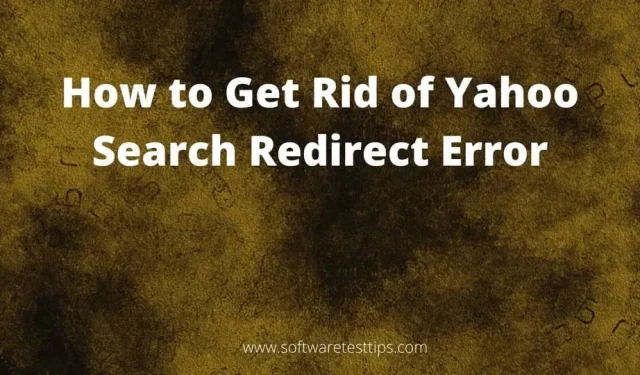
Tous ceux d’entre nous qui naviguons sur Internet à la recherche de quelque chose ont été redirigés vers les résultats de recherche Yahoo pour une raison que nous ne pouvions pas comprendre ou à laquelle nous n’avions pas pensé.
Eh bien, vous craignez peut-être que la redirection de recherche Yahoo soit causée par un pirate de l’air essayant de prendre le contrôle du navigateur que vous utilisez.
Cet article explique ce qu’est la recherche Yahoo, comment elle peut affecter votre ordinateur et, plus important encore, comment vous pouvez vous débarrasser du virus pirate de navigateur Yahoo Search de votre ordinateur.
Qu’est-ce que le virus de redirection Yahoo ?
Le virus de redirection search.yahoo.com ou le virus de redirection Yahoo est un pirate de navigateur qui utilise le moteur de recherche Yahoo légitime comme couverture pour ses activités. Cela oblige les utilisateurs à afficher leurs résultats de recherche dans la recherche Yahoo même s’ils utilisent d’autres moteurs de recherche ou des moteurs de recherche par défaut pour rechercher des informations sur le Web.
Ces pirates de redirection modifient les paramètres du navigateur de telle sorte que les utilisateurs sont obligés d’utiliser un moteur de recherche et espèrent trouver plusieurs publicités lorsqu’ils sont redirigés.
Ce problème persiste même si vous essayez de restaurer les paramètres par défaut du navigateur ou de supprimer ce moteur de recherche de votre navigateur. Ce virus infecte généralement les navigateurs Google Chrome et Safari pour Mac.
Cela fournit non seulement une monétisation supplémentaire à la personne qui a écrit ou engagé ce script de piratage, mais vole également des informations personnelles telles que l’historique de recherche de l’utilisateur et son adresse IP.
Pourquoi les demandes de redirection Yahoo se produisent-elles ?
Il existe un certain nombre de raisons pour lesquelles vous pouvez être redirigé vers les résultats de recherche Yahoo sans dire à votre navigateur ce qui vous y mènera :
- Vous avez peut-être téléchargé des logiciels gratuits contrefaits ou piratés qui sont en fait des logiciels malveillants et non de vrais logiciels.
- Si vous téléchargez des logiciels gratuits de développeurs inconnus, vous téléchargez peut-être un script qui est un pirate de l’air.
- Vous avez peut-être cliqué sur une fenêtre contextuelle qui a téléchargé ce pirate de l’air sur votre ordinateur, à votre insu, avec un fichier nouvellement installé.
- Vous avez peut-être accepté d’ajouter une extension de navigateur ou de faire du navigateur le navigateur par défaut lorsque vous installez l’application sur votre ordinateur.
La plupart des raisons pour lesquelles les pirates de navigateur/virus de recherche Yahoo s’installent sur votre ordinateur sont dues au fait que vous n’avez pas pu lire correctement la clause de non-responsabilité et cliquer sur Continuer. Le système d’exploitation n’est pas pertinent pour les causes du virus de redirection de recherche Yahoo, car cela peut se produire sur vos ordinateurs Windows 10, Mac ou Chromebook.
Symptômes du pirate de navigateur Yahoo
Si des pirates de navigateur tels que le virus de redirection du moteur de recherche Yahoo sont présents sur votre ordinateur, vous pouvez rencontrer les symptômes suivants :
- Les requêtes de recherche de votre navigateur seront redirigées vers Yahoo dans des navigateurs tels que Google Chrome, Safari et Mozilla Firefox, quel que soit votre moteur de recherche par défaut.
- Vous serez affiché dans les résultats de recherche Yahoo même si vous modifiez les paramètres de votre navigateur.
- Votre navigateur ouvre toujours un moteur de recherche auquel vous n’êtes pas habitué et les résultats de la recherche sont toujours affichés sur search.yahoo.com.
- Votre navigateur reçoit de nombreux modules complémentaires et barres d’outils.
- Vous remarquerez peut-être un lien fantôme dans la section Cible.
- Lors de l’utilisation des navigateurs, de nombreuses publicités et notifications push sont affichées.
Le virus Yahoo Redirect est-il dangereux ?
Le virus de redirection Yahoo n’est pas réellement un virus. Il s’agit d’un pirate de l’air qui vous fait voir ce qu’il veut, quel que soit votre choix.
Vous pouvez être redirigé vers n’importe quel site ou afficher des publicités que vous ne souhaitez pas. Cela peut avoir pour conséquence que vous soyez redirigé vers des sites au contenu malveillant et que vous téléchargiez des fichiers malveillants.
Ces pirates de l’air peuvent également voler des informations personnelles telles que votre adresse IP et des informations qui vous sont privées. Il est assez dangereux pour un inconnu de recevoir des informations personnelles.
De plus, vous ne devez pas être influencé en vous envoyant où vous voulez et en vous nourrissant de fichiers pouvant nuire à votre ordinateur et à votre expérience utilisateur.
Cela peut également ralentir votre ordinateur et surcharger le réseau auquel vous êtes connecté. Compte tenu de tous les facteurs ci-dessus, nous pouvons conclure qu’il s’agit d’un croisement entre le vol malveillant et le vol d’informations et qu’il affecte en fin de compte votre confidentialité numérique et votre expérience en ligne.
Supprimer le virus Yahoo Search Redirect de Mac
Le virus de redirection Yahoo peut également affecter votre Mac. Cela peut causer beaucoup de désagréments et affecter votre expérience utilisateur. Cela peut éventuellement ralentir votre système.
Comme nous l’avons prévenu précédemment, cela peut voler des informations personnelles sur votre ordinateur. Par conséquent, il est important de supprimer les redirections Yahoo de votre Mac.
1. Supprimer les applications anonymes
Vous avez peut-être téléchargé certaines applications sur votre Mac. Si ces applications proviennent de développeurs inconnus ou louches, cela pourrait être l’une des raisons pour lesquelles la redirection de recherche Yahoo a été ajoutée à votre Mac. Le seul moyen rationnel de s’en débarrasser est de désinstaller tous les programmes et fonctionnalités potentiellement indésirables.
Voici les étapes pour supprimer les logiciels de sources inconnues de votre Mac :
- Lancez l’outil Finder depuis le Dock.
- Ouvrez le menu Applications et recherchez les applications que vous ne connaissez pas ou que vous ne vous souvenez pas d’avoir téléchargées vous-même.
- Sélectionnez les applications que vous ne connaissez pas, cliquez dessus et faites-les glisser vers la corbeille. Ou vous pouvez simplement cliquer dessus avec le bouton droit de la souris et sélectionner « Déplacer vers la corbeille » un par un.
C’est une bonne idée de vérifier si une application que vous ne reconnaissez pas est nécessaire avant de vous en débarrasser. S’il vous arrive de désinstaller certaines applications importantes, vous devrez peut-être les réinstaller.
2. Supprimez les extensions Safari et Google Chrome.
Certaines extensions de navigateur peuvent entraîner l’attachement du virus de redirection Yahoo au navigateur. Bien que les extensions disponibles sur le Chrome Web Store et le Nac App Store soient généralement sûres, il est plus sûr de supprimer toutes les extensions suspectes. Voici comment vous pouvez supprimer ce pirate de l’air des navigateurs Safari et Chrome.
Suppression des extensions de Safari :
- Lancez le navigateur Safari sur votre Mac.
- Cliquez sur l’icône Safari dans la barre de menus et sélectionnez Préférences Safari.
- Accédez à l’onglet « Extensions », recherchez les extensions que vous ne connaissez pas et sélectionnez « Désinstaller » dans la barre latérale.
Suppression des extensions de Google Chrome :
- Lancez l’application Chrome sur votre Mac et cliquez sur le menu à trois points dans le coin supérieur droit de la barre de menus.
- Ouvrez le menu déroulant « Plus d’outils » et sélectionnez « Extensions ».
- Vous verrez toutes les extensions installées sur votre Mac. Cliquez sur l’icône « Supprimer » sous les extensions que vous souhaitez supprimer.
3. Réinitialisez les paramètres du navigateur Google Chrome.
La réinitialisation de Chrome peut rétablir la configuration des paramètres à ses valeurs par défaut d’origine. La réinitialisation de Google Chrome supprimera toutes les extensions de navigateur et actualisera l’intégralité du moteur de recherche, la nouvelle page à onglets et les onglets épinglés à la page d’accueil.
Mais cela effacera toutes les informations stockées dans Chrome, telles que les cookies et le cache. Mais les signets, les mots de passe enregistrés et l’historique ne seront pas supprimés.
- Ouvrez le navigateur Chrome et cliquez sur le menu à trois points en haut à droite de la fenêtre Chrome.
- Allez dans « Paramètres » et cliquez sur l’onglet « Avancé ».
- Localisez la section « Restaurer les paramètres par défaut d’origine », développez-la et sélectionnez l’option « Restaurer les paramètres par défaut d’origine ».
- Confirmez la réinitialisation en cliquant sur le bouton « Réinitialiser les paramètres ».
4. Exécutez une analyse des logiciels malveillants Google Chrome
Le navigateur Chrome est livré avec un scanner lors de l’installation. Ceci est utilisé pour se débarrasser de tous les téléchargements que le scanner du navigateur considère comme une menace pour l’ordinateur.
Voici les étapes pour exécuter Malware Removal Scanner dans le navigateur Chrome :
- Lancez le navigateur Chrome et ouvrez les paramètres.
- Accédez aux paramètres avancés.
- Localisez la section Réinitialiser et nettoyer et sélectionnez Nettoyer l’ordinateur.
- Dans la fenêtre qui s’ouvre, lancez une analyse des logiciels malveillants Chrome et cliquez sur le bouton « Rechercher » pour lancer l’analyse.
- Après un certain temps, vous pourrez voir et supprimer les fichiers suspects dans la liste des téléchargements Chrome.
Comment se débarrasser de Yahoo Search for the Good dans Windows 10
Navigateur Google Chrome :
Voici les différentes étapes pour supprimer le pirate de navigateur Yahoo Search du navigateur Chrome :
1. Supprimez la recherche Yahoo via les paramètres Windows.
- Lancez Google Chrome et cliquez sur le menu avec trois points verticaux en haut à droite de l’écran.
- Sélectionnez « Paramètres », puis sélectionnez « Moteur de recherche » dans le volet de gauche.
- Dans le moteur de recherche utilisé dans la liste déroulante de la barre d’adresse, cliquez sur le moteur de recherche que vous souhaitez utiliser dans le navigateur.
- Cliquez ensuite sur « Gestion des moteurs de recherche ».
- Vous remarquerez trois points à droite de chaque moteur de recherche que vous avez. Cliquez dessus et sélectionnez l’option « Supprimer de la liste ».
2. Démarrez le mode sans échec sur votre PC.
Le mode sans échec sur votre ordinateur est une méthode de dépannage de l’ensemble de votre système d’exploitation pour identifier les problèmes provenant de diverses sources. Lorsque le mode sans échec est activé, seuls les programmes les plus importants s’exécutent sur votre ordinateur.
Si vous ne rencontrez pas les problèmes que vous rencontrez en mode normal, en mode sans échec. Ainsi, il est facile de circonscrire le problème et de le résoudre.
Vous pouvez démarrer le mode sans échec de plusieurs manières. Lisez et suivez les instructions de cet article pour démarrer Windows 10 en mode sans échec.
3. Supprimer les extensions Chrome
- Ouvrez Chrome et ouvrez le menu à trois points en haut à droite de la fenêtre.
- Sélectionnez « Plus d’outils » dans le menu et sélectionnez « Extensions » dans le menu déroulant.
- Cliquez sur le bouton « Supprimer » sous les extensions Chrome que vous souhaitez supprimer de votre navigateur Web.
Confirmez que vous souhaitez le supprimer de la notification qui apparaît à côté de la barre d’adresse.
4. Réinitialisez les paramètres du navigateur Google Chrome.
- Accédez aux paramètres du navigateur dans le menu à trois points du navigateur Chrome.
- Dans les paramètres de Chrome, faites défiler vers le bas et cliquez sur « Paramètres avancés ».
- Dans la section Réinitialiser et nettoyer, sélectionnez l’option Restaurer les valeurs par défaut d’origine.
- Sélectionnez « Réinitialiser les paramètres » dans la boîte de dialogue qui apparaît vous demandant de réinitialiser les paramètres de votre navigateur.
5. Supprimez le programme suspect
Les logiciels provenant de sources inconnues peuvent amener les pirates de navigateur à accéder à votre navigateur via les moteurs de recherche. Vous pouvez les supprimer pour résoudre ce problème.
- Ouvrez le Gestionnaire des tâches en appuyant sur Ctrl + Maj + Échap ou faites un clic droit sur la barre des tâches et sélectionnez Gestionnaire des tâches.
- Recherchez les applications dont vous ne savez pas ou ne soupçonnez pas qu’elles sont des logiciels malveillants ou d’autres objets malveillants. Faites un clic droit sur l’application que vous suspectez et sélectionnez « Ouvrir l’emplacement du fichier ».
- Si vous voyez l’exécutable de désinstallation, exécutez-le et supprimez toutes les traces de ce logiciel de votre ordinateur.
- Vous pouvez également accéder à la fonction Désinstaller un programme dans le Panneau de configuration et choisir de supprimer le logiciel malveillant de votre ordinateur.
6. Supprimer les fichiers temporaires
- Ouvrez l’outil Exécuter (touche Windows + R).
- Tapez temp dans le champ Ouvrir et cliquez sur le bouton OK ou appuyez sur Entrée.
- Vous serez redirigé vers le dossier C:\Windows\Temp. Ce dossier contient des fichiers temporaires.
- Sélectionnez-les tous et supprimez-les.
- Videz ensuite la corbeille pour vous débarrasser de tous les fichiers temporaires.
7. Exécutez une analyse complète du système
Complete System peut vous aider à supprimer le virus de recherche Yahoo de votre système. Tout ce dont vous avez besoin est un programme anti-malware fiable qui analyse votre ordinateur à la recherche de fichiers malveillants et participe au processus de suppression des logiciels malveillants.
Vous devriez pouvoir trouver les fichiers qui constituent une menace pour votre système et également forcer un pirate de navigateur à accéder à votre ordinateur.
Ce sont les méthodes qui peuvent vous aider à supprimer la recherche Yahoo de Chrome sur votre ordinateur Windows 10.
MozillaFirefox :
Bien que Firefox dispose d’un bloqueur de fenêtres contextuelles, il peut toujours être infecté par le virus de redirection Yahoo, quel que soit le moteur de recherche par défaut.
Voici les étapes pour supprimer le virus de redirection Yahoo de Firefox :
- Ouvrez le navigateur Firefox et sélectionnez le menu hamburger dans le coin supérieur droit.
- Cliquez sur l’option « Aide ».
- Sélectionnez « Plus d’informations de dépannage ».
- Dans la fenêtre Informations de dépannage, sélectionnez Mettre à jour Firefox.
- Confirmez-le lorsque vous y êtes invité, fermez votre navigateur et rouvrez-le.
Microsoft Edge :
1. Changez votre page de démarrage Edge
- Ouvrez le navigateur Edge et ouvrez les paramètres à l’aide de l’icône des trois points.
- Dans la section « Au démarrage », sélectionnez « Page ou pages spécifiques ».
- Entrez le site que vous souhaitez lancer lorsque vous ouvrez votre navigateur.
- Sélectionnez Enregistrer lorsque vous avez terminé.
2. Désactiver les notifications push
- Ouvrez les paramètres Edge et cliquez sur Paramètres.
- Sélectionnez « Paramètres avancés » et recherchez la catégorie « Autorisations de site Web ».
- Sélectionnez Gérer les autorisations.
- Supprimez tous les sites Web que vous considérez comme suspects.
3. Effacer les données de navigation
- Ouvrez les paramètres.
- Sélectionnez Confidentialité, recherche et services dans le volet de gauche.
- Faites défiler vers le bas et sélectionnez « Choisir ce qu’il faut effacer » dans la section « Effacer les données de navigation ».
- Sélectionnez toutes les catégories que vous souhaitez supprimer du navigateur et cliquez sur Effacer les données.
Ce sont les moyens de supprimer le virus de redirection Yahoo du navigateur Microsoft Edge si vous le rencontrez.
Cet article portait sur le virus Yahoo Redirect que vous devriez surveiller lorsque vous naviguez sur Internet. La navigation est sécurisée !
FAQ
Comment se débarrasser de la recherche Yahoo?
Vous pouvez supprimer le pirate de moteur de recherche Yahoo de votre ordinateur en supprimant les extensions attachées à votre navigateur, en supprimant les fichiers temporaires, en supprimant les applications douteuses et en exécutant une analyse des logiciels malveillants.
Comment empêcher Yahoo de pirater mon navigateur ?
Le seul moyen d’empêcher le pirate de l’air Yahoo d’accéder à votre navigateur est de le supprimer définitivement de votre ordinateur sous quelque forme que ce soit, qu’il s’agisse d’un module complémentaire de navigateur, d’une application non autorisée ou d’une forme de logiciel malveillant.
Pourquoi Yahoo apparaît-il comme mon moteur de recherche ?
Vous avez peut-être permis à une sorte de pirate de l’air de prendre le contrôle de votre navigateur par inadvertance. Cela peut se produire lorsque vous téléchargez quelque chose sur Internet sans le vérifier, installez un produit sans lire la clause de non-responsabilité ou ajoutez une extension de navigateur ou une barre d’outils comme indiqué par un site qui vous demande de le faire en échange d’informations que vous recherchez sur le L’Internet.
Laisser un commentaire